Tip om Windows 10: Optag billeder og tag selfies med kameraappen
Microsoft introducerede først en indbygget kamera-appmed Windows 8 i 2012. Jeg må indrømme, at jeg sjældent har haft meget brug for det bortset fra den lejlighedsvise profilfotoopdatering. Med en ny generation af computerenheder, såsom 8-tommer tabletter eller formfaktorer som Microsoft Surface Pro, finder kameraet sin plads i mange begivenheder og lejligheder. Jeg har set brugere bruge deres tablets indbygget kamera til at optage billeder, hvad enten det er en selfie, gruppefoto eller endda videoer.
Brug af kameraappen i Windows 10 Tag fotos
Der er nogle ting, du skal vide før digbegynde at bruge kameraappen i Windows 10. Den er ikke så kraftig som den, du ville finde på din smartphone. Eksempler inkluderer panorama, langsom bevægelse eller tidsforløb. Camera-appen er også begrænset af din enhed, så funktioner som en flash er ikke tilgængelige; så forvent ikke at bruge det som en erstatning for et traditionelt punkt eller skyde enten. I de øjeblikke, du har brug for at fange noget serendipitøst, kan kameraappen muligvis være alt hvad du har brug for.
Du kan finde Camera-appen i Start-menuen, eller du kan starte den fra listen Alle apps.

Når det er lanceret, dukker søgeren op, hvor du ser dit emne. Der kan du udføre nogle opgaver. Hvis du vil tage et foto, skal du trykke på kameraikonet.
Hvis du vil skifte til video, skal du klikke på videokameraikonet for at starte optagelse af video.
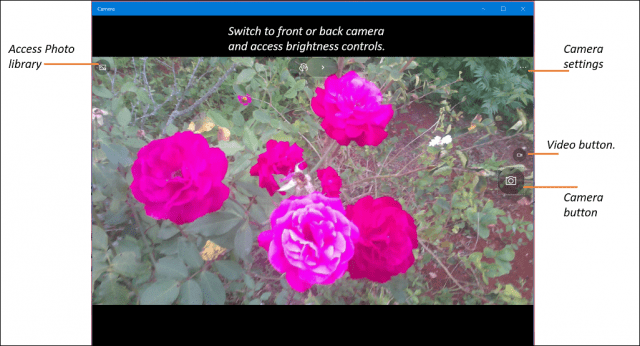
Du kan zoome ind på dit emne ved hjælp af knapbevægelsen. Se vores tidligere artikel for at lære mere om bevægelser med tip til at navigere i Windows 10-miljøet i Touch-tilstand.
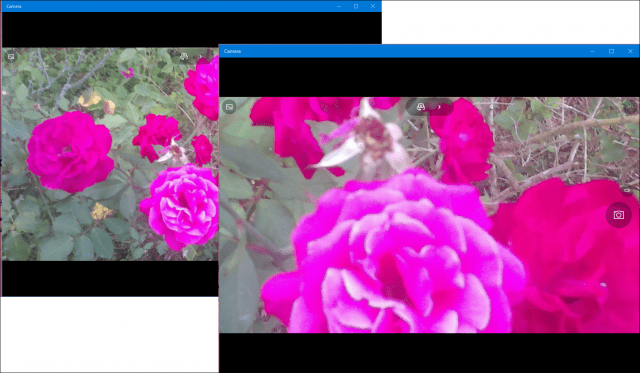
Du kan foretage hurtige justeringer mens du får adgang til en skjult, men grundlæggende lysstyringskontrol øverst.
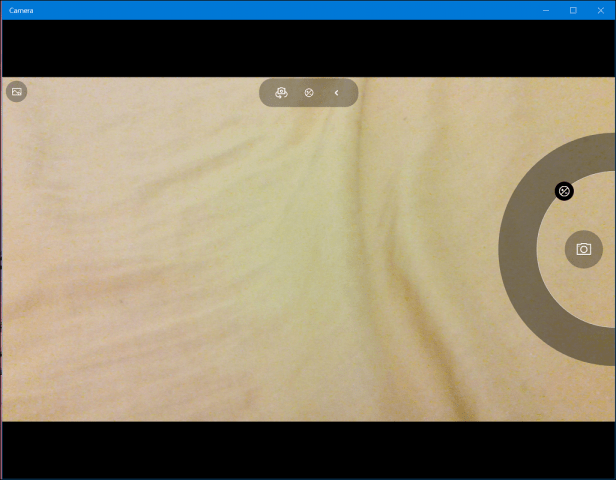
Du kan også tage selfies, bare skifte tilkameraets frontvendt ved at tappe / klikke på kameraikonet øverst i vinduet. Du kan ændre kameraindstillingerne, så du kan justere kameraknappen til standardopførsel som burst-tilstand eller video. Der er også muligheder for ændring af billedformat og videooptagelse. Andre funktioner, som brugerne kan finde i kameraappen inkluderer muligheden for at tage et forsinket foto med bestemte intervaller.
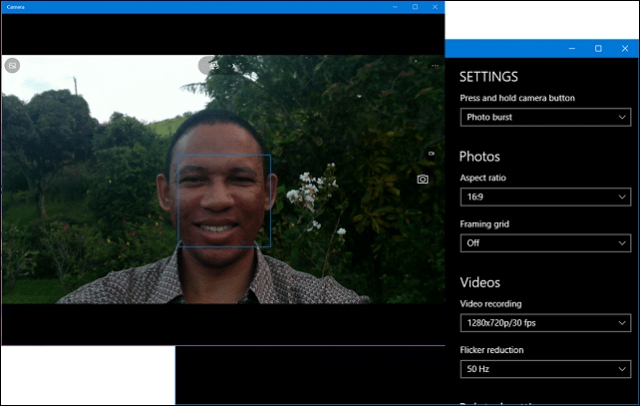
At tage billeder om aftenen er ikke det bedstegange ved brug af kamera-appen bemærkede jeg. Et vigtigt tip vil jeg efterlade brugere med: når du tager billeder af et emne, skal du nærme dig et objekt så tæt som du kan for at få de bedste resultater.
Igen er det ikke en DSLR-kvalitet, men brugerne børføler dig sikker på at bruge den, hvis behovet opstår, uanset om du ikke har din smartphone i nærheden, eller du er i klasse og vil fange noget på en tavle. Tjek det ud, og fortæl os, hvad du synes.








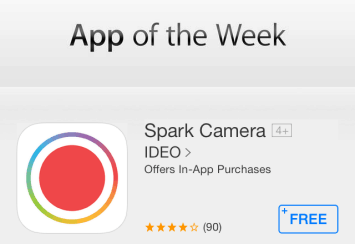
Efterlad en kommentar